내 win11 배경화면이 잠겨서 변경할 수 없으면 어떻게 해야 합니까? 내 컴퓨터 배경화면이 잠겨서 변경할 수 없으면 어떻게 해야 합니까?
- WBOYWBOYWBOYWBOYWBOYWBOYWBOYWBOYWBOYWBOYWBOYWBOYWB원래의
- 2024-06-09 20:58:431597검색
Windows 11 배경화면을 잠금 해제하는 방법 Windows 11 배경화면을 변경할 수 없는 문제가 발생했나요? 괜찮아요! PHP 편집기 Apple은 이 문제를 해결하기 위한 간단한 단계를 제공하는 자세한 가이드를 제공합니다. 이 문서에서는 다음 사항을 안내합니다. 배경화면을 쉽게 잠금 해제 숨겨진 폴더에 액세스하여 배경화면 변경 데스크탑에 개인화된 기능 제공 이 문제를 쉽게 해결하고 데스크탑을 사용자 정의하는 방법을 알아보려면 계속 읽으십시오.
win11 배경화면이 잠겨 있어서 변경할 수 없습니다. 자세한 설명은 모르겠습니다.
방법 1:
1. 마우스를 더블클릭하여 [내 PC]로 들어갑니다.
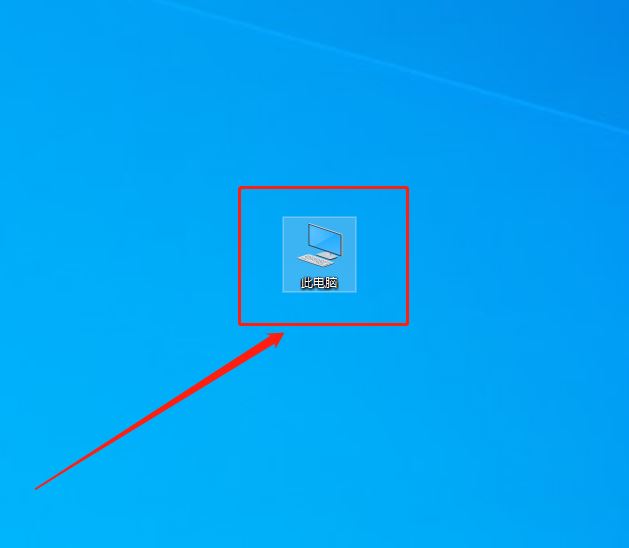
2. 입력 후 페이지 상단 검색창에 [%ProgramData%MicrosoftWindows]와 같은 코드 문자열을 입력한 후 Enter를 클릭하세요.
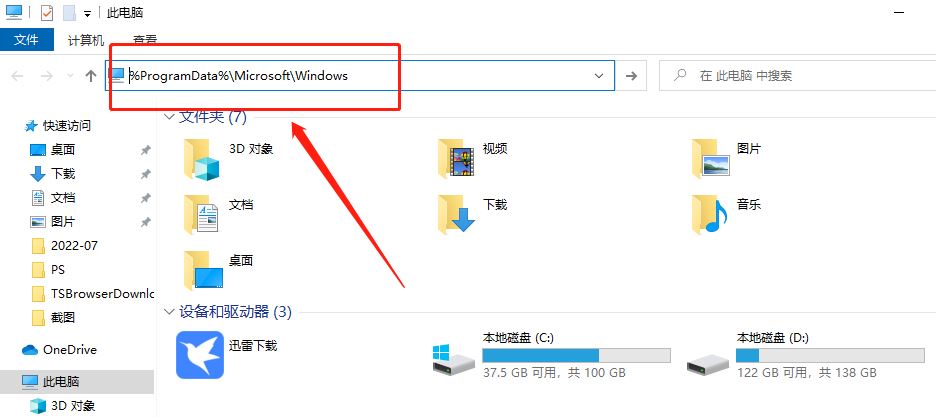
3. 그런 다음 아래 폴더에서 [systemdata]를 찾아 클릭한 후 안에 있는 내용을 모두 삭제하세요. (주의: 입장 권한이 있어야 합니다)
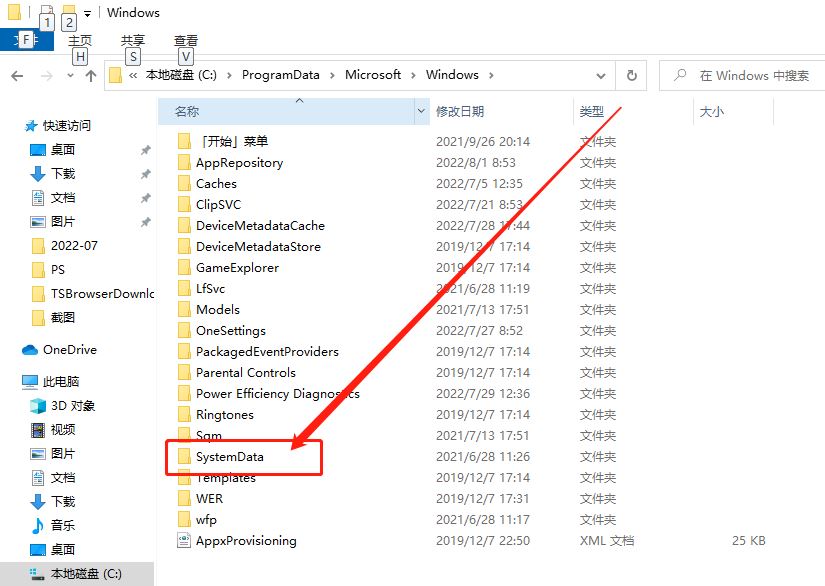
방법 2:
1. 키보드의 [win+R] 키를 동시에 누르고 입력란에 [regedit]를 입력합니다. 바탕화면에 나타나는데 [확인]을 클릭하세요.
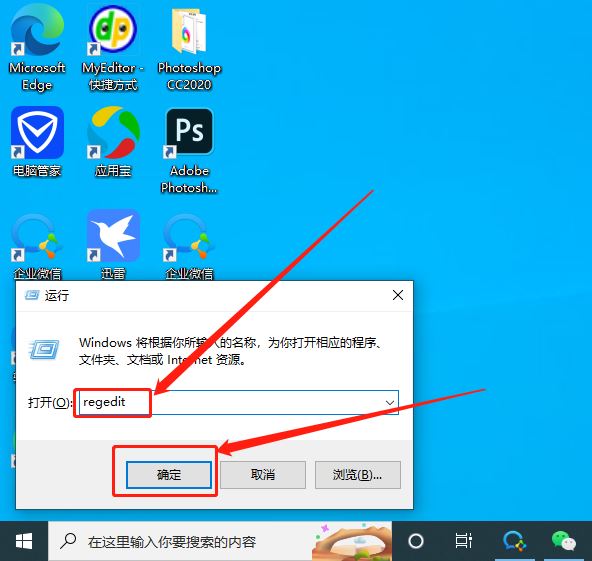
2. 입력 후 [HKEY_CURRENT_USER→Software→Microsoft→Windows→CurrentVersion→Explorer]를 순서대로 클릭합니다.
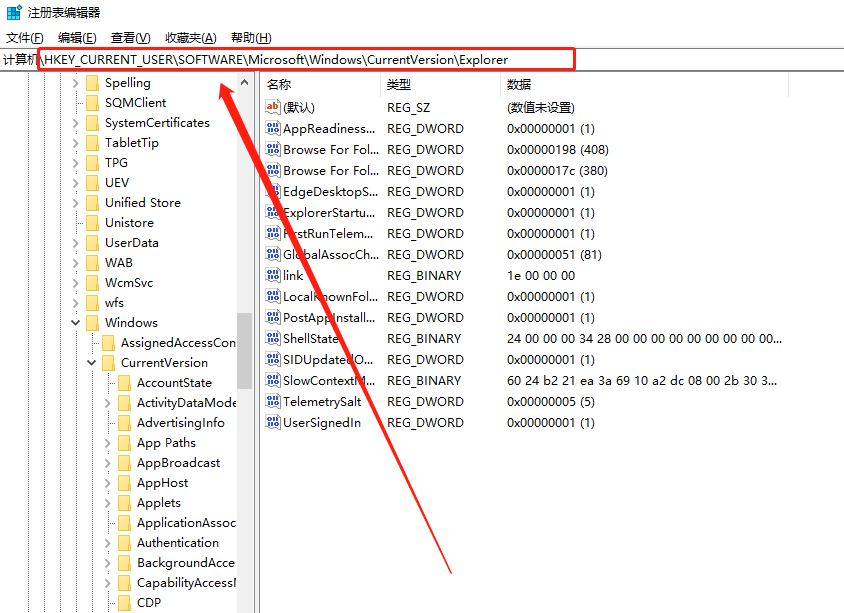
3. 그런 다음 페이지 오른쪽의 빈 공간을 마우스로 마우스 오른쪽 버튼으로 클릭하고 [새로 만들기]를 선택한 다음 [DWORD(32비트) 값]을 클릭합니다.
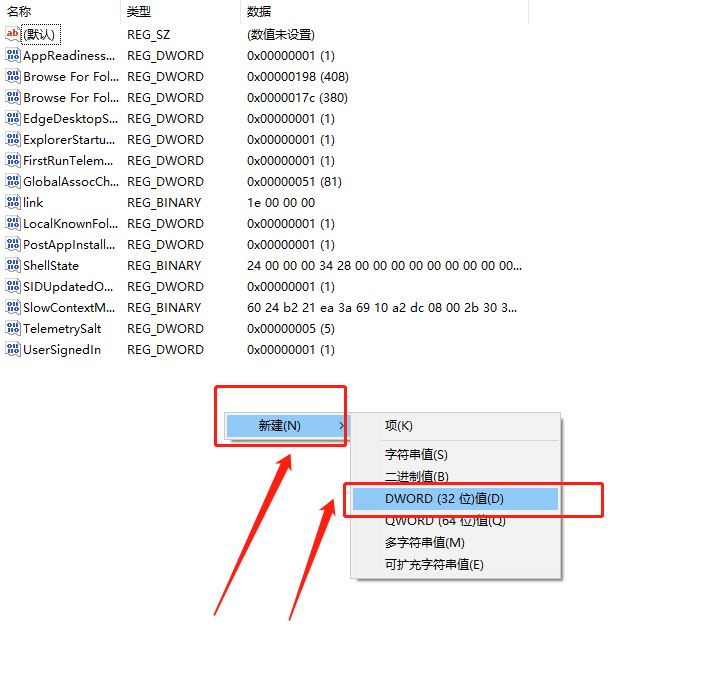
4. 그런 다음 이 파일의 이름을 [NoSaveSettings]로 변경한 다음 두 번 클릭하여 엽니다.
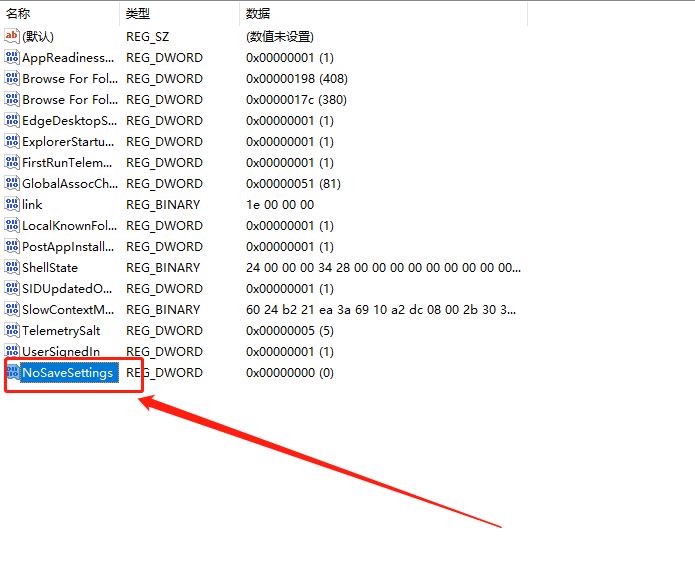
5. 아래 [숫자 데이터]를 [1]로 수정하고 마지막으로 오른쪽 하단의 [확인]을 클릭합니다.
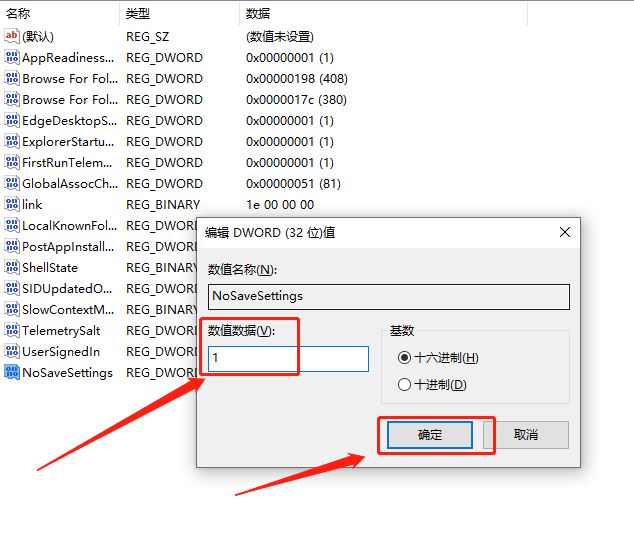
위 내용은 내 win11 배경화면이 잠겨서 변경할 수 없으면 어떻게 해야 합니까? 내 컴퓨터 배경화면이 잠겨서 변경할 수 없으면 어떻게 해야 합니까?의 상세 내용입니다. 자세한 내용은 PHP 중국어 웹사이트의 기타 관련 기사를 참조하세요!

